
Hướng dẫn các cách bật wifi laptop Lenovo nhanh nhất
Laptop Lenovo của bạn không thể kết nối wifi hoặc bạn chưa biết cách kết nối wifi, hãy tham khảo bài viết này để kiểm tra và tìm hiểu cách bật Wifi cho Laptop Lenovo nhé.
1. Bật Wifi Laptop Lenovo trên Windows 10
Có ba cách để bật Wifi cho Laptop Lenovo trên máy tính Windows:
Cách 1: Bật wifi cho laptop Lenovo bằng phím tắt
Sử dụng tổ hợp phím: Nhấn đồng thời phím Fn + F7 hoặc Fn + F5, nếu là các dòng máy đời mới hơn thì là phím F8 để bật/tắt wifi.
Nếu không có phím tắt nào, hãy kiểm tra xung quanh các viền của máy để tìm nút vật lý bật/tắt wifi. Khi tìm thấy, chỉ cần nhấn nút để chuyển từ trạng thái tắt sang bật wifi.
Cách 2: Chọn biểu tượng mạng trên thanh Taskbar.
- Bước 1: Chọn biểu tượng Wifi trên Taskbar để mở danh sách Wifi
- Bước 2: Chọn Wifi muốn kết nối, nhập mật khẩu và chọn Next để kết nối.
Cách 3: Nhấn chuột phải vào biểu tượng mạng trên thanh Taskbar: Chọn Open Network & Internet Settings, chọn thẻ “Wi-Fi”, sau đó chuyển từ “Off” sang “On” để bật wifi cho laptop lenovo.
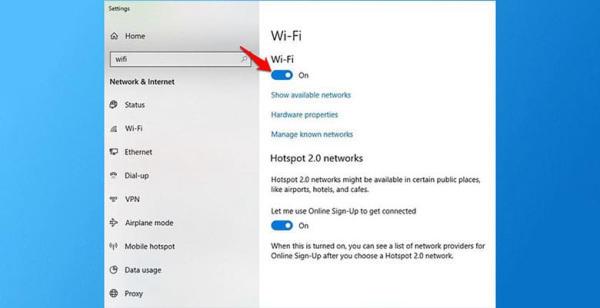
2. Bật Wifi cho Laptop Lenovo trên Windows 11
Đây là các bước để kết nối Wi-Fi trên máy tính Lenovo:
- Nhấn vào biểu tượng Wi-Fi ở góc dưới cùng bên phải thanh tác vụ để mở Quick Setting.


- Sau đó, nhấp vào tên mạng Wi-Fi mà bạn muốn kết nối. Nếu wifi đang tắt bạn có thể bật lên nhé
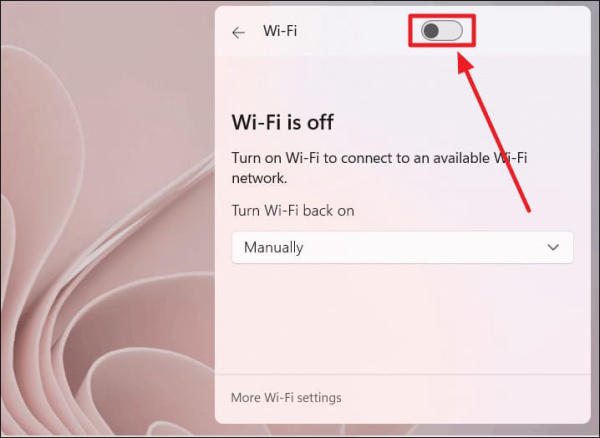

- Nếu muốn, bạn có thể chọn Connect automatically để máy tính tự động kết nối với mạng này trong các lần tiếp theo.
- Nhấn Connect.
- Nhập mật khẩu vào ô “Enter the network security key”.
- Chọn Next.

- Ngắt kết nối bằng cách Disconnect
> Xem thêm các bài viết nổi bật liên quan khác tại đây:
Hướng dẫn cách bật đèn bàn phím Laptop Lenovo
Hướng dẫn cách chụp màn hình laptop Lenovo đơn giản 2023
Các mẫu laptop Lenovo ThinkPad
Bật Wifi Laptop Lenovo trong phần cài đặt
- Nhấn nút “Bắt đầu” trên thanh Taskbar và chọn “Cài đặt” từ danh sách được ghim hoặc chuột phải/nhấn hai ngón tay vào nút Windows và chọn “Cài đặt” từ menu.

2. Trang “Cài đặt” sẽ được mở ra. Chọn “Mạng & Internet” từ phía bên trái của trang này

3. Trên trang “Mạng & Internet” bên phải, nhấp vào tùy chọn “WiFi”. Đảm bảo rằng bạn đẩy công tắc WiFi sang “Bật” trước khi tiếp tục
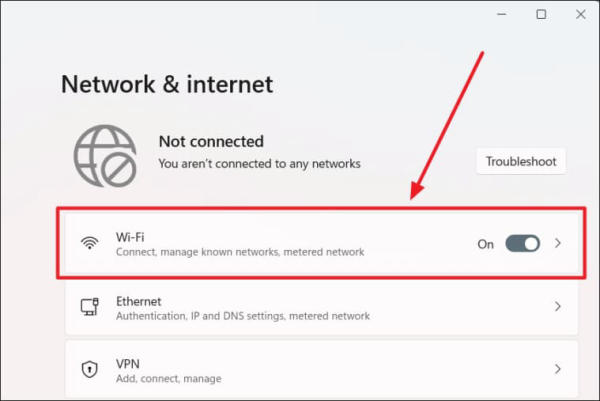
4. Trong cài đặt “WiFi” hiển thị tiếp theo, chọn tùy chọn “Hiển thị các mạng khả dụng”

5. Bạn sẽ thấy danh sách các mạng WiFi khả dụng trong và xung quanh vị trí của bạn. Chọn mạng mà bạn muốn kết nối, nhập mật khẩu hoặc khóa bảo mật mạng và nhấp vào “Tiếp theo”
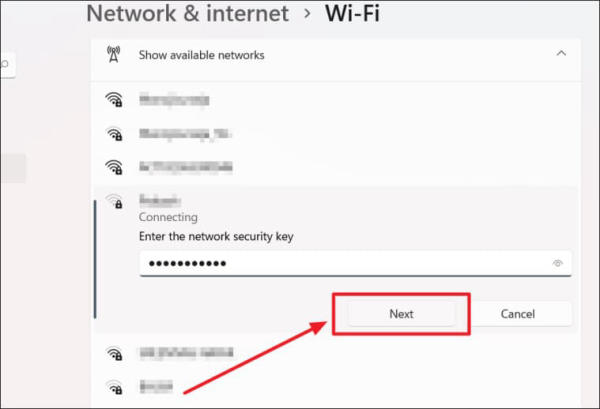
6. Một thay thế khác là sử dụng biểu tượng “Tìm kiếm”. Nhấp vào biểu tượng kính lúp trên thanh Taskbar, nhập “WiFi” vào thanh tìm kiếm, chọn “Khám phá mạng WiFi” từ kết quả tìm kiếm bên trái hoặc nhấp vào “Mở” dưới biểu tượng ứng dụng lớn ở bên phải
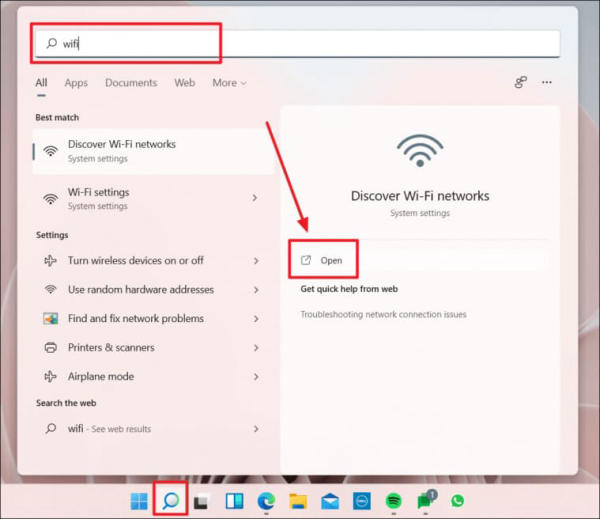
7. Điều này sẽ dẫn bạn trực tiếp đến trang cài đặt WiFi. Tiếp tục với quy trình tương tự như đã đề cập trước đó bằng cách nhấp vào tùy chọn “Hiển thị các mạng có sẵn”.

8. Laptop Lenovo chạy Windows 11 của bạn đã được kết nối với WiFi.
3. Cách khắc phục Laptop Lenovo không bắt được Wifi
Các cách Bật Wifi cho Laptop Lenovo trên sẽ có hiệu quả tức thời, tuy nhiên một số trường hợp máy bạn vẫn không bắt được wifi, hãy thử các cách như sau để có thể kết nối nhé.
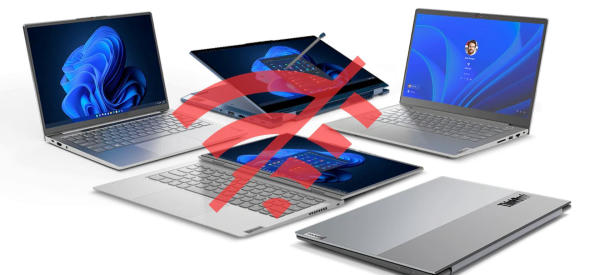
3.1 Khởi động lại Modem Wifi
Đầu tiên bạn hãy thử khởi động lại Modem Wifi của nhà bạn, thông thường khởi động lại Modem sẽ giải quyết được vấn đề kết nối Wifi.
Ngoài ra khi khởi động lại Modem bạn cũng có thể giúp wifi chạy nhanh hơn so với trước đây vì bạn vừa refresh IP của mạng nhà.
3.2 Diệt virus trên laptop
Một số nguyên nhân có thể đến từ việc virus trên laptop gây ảnh hưởng đến quá trình kết nối mạng. Bạn hãy cài đặt phần mềm diệt virus và thử diệt virus để khắc phục vấn đề.
3.3 Cài đặt lại Driver Wifi
Laptop Lenovo không bắt được Wifi có thể đến từ nguyên nhân Driver Wifi của máy chưa được cập nhật. Thông thường driver sẽ tự động cập nhật nhưng có thể trường hợp bạn tắt chức năng này khiến driver không cập nhật phiên bản mới nhất. Bạn có thể tìm kiếm các bạn cập nhật Driver Wifi mới nhất bằng cách lên trang hỗ trợ của Lenovo tại đây để cài đặt lại Driver.
3.4 Cài lại Windows
Đây là cách tối ưu nhất mà bạn có thể tự giải quyết, cài lại Windows gần như giải quyết 90% vấn đề trên laptop. Trước khi cài đặt lại bạn nên backup các file quan trọng nhé, các phần mềm bạn đang sử dụng thì không cần vì có thể các phần mềm đó chứa malware (mã độc) gây ảnh hưởng đến laptop của bạn.
3.5 Mang đến trung tâm sữa chữa kiểm tra
Nếu bạn đã thử hết cách cách trên mà vẫn chưa khắc phục được vấn đề, bạn nên cầm đến các trung tâm sửa chữa uy tín để kiểm tra, có thể nguyên nhân đến từ lỗi card wifi khiến máy không thể kết nối được wifi.
 Lỗi đến từ card wifi trên laptop Lenovo khiến máy không kết nối được wifi
Lỗi đến từ card wifi trên laptop Lenovo khiến máy không kết nối được wifi
Hy vọng các thông tin trên sẽ giúp bạn biết được cách bắt wifi cho laptop Lenovo và giải quyết được vấn đề không kết nối wifi được trên laptop Lenovo. Tham khảo các bài viết khác để cập nhật kiến thức về laptop hoặc MacBook tại website LaptopVang nhé.
Link nội dung: https://diendanxaydung.net.vn/cach-mo-wi-fi-tren-laptop-a62072.html